
Comment trouver le pourcentage dans Excel : résumez d'abord les données Excel ; puis entrez la formule "=B2/$B$98" dans la cellule C2 et enfin, faites glisser le coin inférieur droit de la cellule pour la remplir rapidement ; les cellules ci-dessous et obtenez le pourcentage.

L'environnement d'exploitation de cet article : système Windows 7, version Microsoft Office Excel 2003, ordinateur Dell G3.
Recommandé : "Tutoriel Excel"
Méthode :
1 Au bas des données, nous résumons les données et les saisissons dans la cellule. A98 Le total est
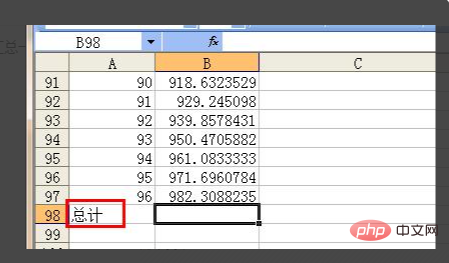
2. Dans la cellule de droite, qui est la cellule B98, nous cliquons sur l'outil somme dans la barre d'outils
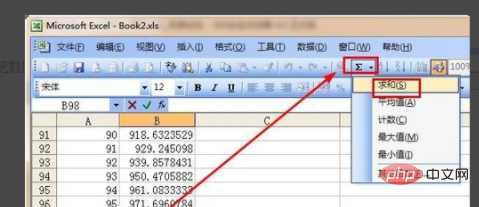 .
.
3, puis cette interface apparaît, on appuie simplement sur la touche Entrée.
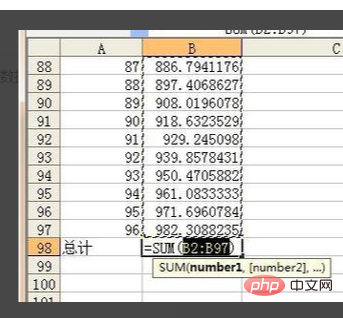
4, voici le total des ventes que nous avons trouvé.
5, puis saisissez le pourcentage à droite du volume des ventes, c'est-à-dire dans la cellule C1
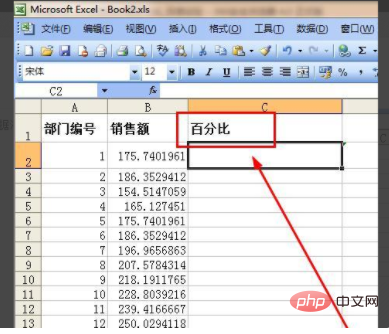
Dans la cellule C2, saisissez la formule. =B2/$ B$98, le symbole $ est utilisé dans cette formule, ce qui signifie "fixé". C'est-à-dire que nous copierons la formule en C2 dans d'autres cellules plus tard, et les autres cellules changeront en fonction de la position du retester. Après avoir ajouté le symbole $ aux variables de la formule, les variables resteront inchangées. Par exemple, dans la formule que nous venons de saisir, B2 est une variable et changera, mais B98 ne changera pas. B98 est le total des ventes qui vient d'être obtenu.
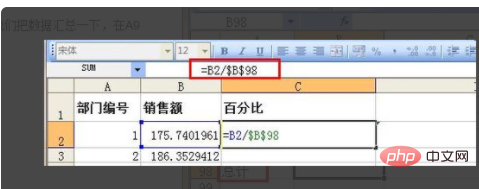
7, faites glisser le coin inférieur droit de la cellule pour remplir rapidement les cellules en dessous
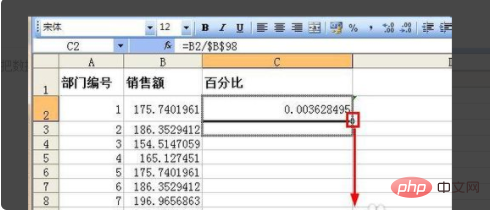
8, enfin Nous obtenu les pourcentages de tous les départements
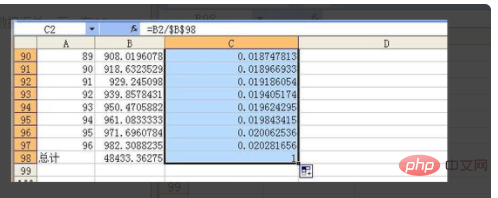
Ce qui précède est le contenu détaillé de. pour plus d'informations, suivez d'autres articles connexes sur le site Web de PHP en chinois!
 Comparez les similitudes et les différences entre deux colonnes de données dans Excel
Comparez les similitudes et les différences entre deux colonnes de données dans Excel
 Marquage de couleur du filtre en double Excel
Marquage de couleur du filtre en double Excel
 Comment copier un tableau Excel pour lui donner la même taille que l'original
Comment copier un tableau Excel pour lui donner la même taille que l'original
 Barre oblique du tableau Excel divisée en deux
Barre oblique du tableau Excel divisée en deux
 L'en-tête diagonal d'Excel est divisé en deux
L'en-tête diagonal d'Excel est divisé en deux
 Méthode de saisie de référence absolue
Méthode de saisie de référence absolue
 Java exporter Excel
Java exporter Excel
 La valeur d'entrée Excel est illégale
La valeur d'entrée Excel est illégale